Seitenleiste „Studio“
Die  Seitenleiste „Studio“ enthält Tools, mit denen Sie Studio-Sitzungen und -Projekte starten und verwalten und den Sitzungen und Projekten beitreten können. Sitzungen und Projekte werden in Registerkarten im Hauptarbeitsbereich geöffnet. Sie können mehrere Sitzungen und Projekte gleichzeitig geöffnet haben.
Seitenleiste „Studio“ enthält Tools, mit denen Sie Studio-Sitzungen und -Projekte starten und verwalten und den Sitzungen und Projekten beitreten können. Sitzungen und Projekte werden in Registerkarten im Hauptarbeitsbereich geöffnet. Sie können mehrere Sitzungen und Projekte gleichzeitig geöffnet haben.
Gehen Sie zu Fenster >Seitenleisten >  Studio oder drücken Sie ALT+C, um auf die
Studio oder drücken Sie ALT+C, um auf die  Seitenleiste „Studio“ zuzugreifen.
Seitenleiste „Studio“ zuzugreifen.
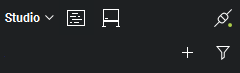
Studio-Menü:
Menü  Anmelden:
Anmelden:
Studio Server: Wählen Sie den gewünschten Studio Server aus. Nach der Anmeldung verändert sich Anmelden zu Angemeldet als und zeigt die aktuell angemeldete Identität.
 Server verwalten: Auswählen, um die Studio Serverkonten zu verwalten.
Server verwalten: Auswählen, um die Studio Serverkonten zu verwalten.
 Abmelden: Auswählen, um sich aus Studio abzumelden.
Abmelden: Auswählen, um sich aus Studio abzumelden.
 Projekte: Auswählen, um mit der aktuell angemeldeten Identität verknüpfte Projekte anzuzeigen.
Projekte: Auswählen, um mit der aktuell angemeldeten Identität verknüpfte Projekte anzuzeigen.
 Sitzungen: Auswählen, um mit der aktuell angemeldeten Identität verknüpfte Sitzungen anzuzeigen.
Sitzungen: Auswählen, um mit der aktuell angemeldeten Identität verknüpfte Sitzungen anzuzeigen.
 Verbunden/
Verbunden/ Offline: Zeigt den aktuellen Verbindungsstatus zum Studio Server. Klicken Sie hier, um die Verbindung zum Studio Server herzustellen bzw. zu trennen.
Offline: Zeigt den aktuellen Verbindungsstatus zum Studio Server. Klicken Sie hier, um die Verbindung zum Studio Server herzustellen bzw. zu trennen.
Nach der Anmeldung werden zwei weitere Menüs angezeigt:
Menü  Hinzufügen:
Hinzufügen:
 Neues Projekt/
Neues Projekt/ Neue Sitzung: Klicken Sie hier, um eine neue Sitzung oder ein neues Projekt zu starten.
Neue Sitzung: Klicken Sie hier, um eine neue Sitzung oder ein neues Projekt zu starten.
Hinweis: Dies ist nur in einer registrierten Version von Revu bzw. während des Testzeitraums möglich.
 Beitreten: Hiermit können Sie einer vorhandenen Sitzung oder einem vorhandenen Projekt beitreten. (Sie benötigen die Studio-ID.)
Beitreten: Hiermit können Sie einer vorhandenen Sitzung oder einem vorhandenen Projekt beitreten. (Sie benötigen die Studio-ID.)
Menü  Filter:
Filter:
Anzeigen
Alle: Aktivieren, um alle Sitzungen oder Projekte anzuzeigen.
Meine Sitzungen/Projekte: Aktivieren, um nur Sitzungen oder Projekte anzuzeigen, die Sie leiten bzw. die Sie gestartet haben.
Sitzungen/Projekte, an denen teilgenommen wurde: Aktivieren, um nur Sitzungen oder Projekte anzuzeigen, an denen Sie teilnehmen, die Sie jedoch nicht leiten.
Sortieren nach
Kürzlich verwendet: Auswählen, um Sitzungen oder Projekte nach dem letzten Zugriffsdatum zu sortieren. Erneut auswählen, um die Sortierreihenfolge von „Aufsteigend“ zu „Absteigend“ und umgekehrt zu ändern.
Name: Auswählen, um Sitzungen oder Projekte nach Namen zu sortieren. Erneut auswählen, um die Sortierreihenfolge von „Aufsteigend“ zu „Absteigend“ und umgekehrt zu ändern.
ID: Auswählen, um Sitzungen oder Projekte nach ID zu sortieren. Erneut auswählen, um die Sortierreihenfolge von „Aufsteigend“ zu „Absteigend“ und umgekehrt zu ändern.
Sitzungen und Projekte, die Sie gestartet haben oder denen Sie bereits beigetreten sind, werden in der Seitenleiste „Studio“ angezeigt. Klicken Sie in der Symbolleiste der Seitenleiste „Studio“ entweder auf  Projekte oder
Projekte oder  Sitzungen, um diese Listen aufzurufen. Zum Öffnen einer Sitzung oder eines Projekts doppelklicken Sie darauf. Wenn Sie eine Sitzung öffnen, verändert sich die Seitenleiste „Studio“ und es kommen Werkzeuge hinzu, mit denen Sie mit der Sitzung, den Dokumenten und weiteren Elementen interagieren können. Sie können nur auf eine Sitzung gleichzeitig zugreifen. Projekte werden in eigenen Registerkarten im Hauptarbeitsbereich geöffnet. Sie können beliebig viele Projekte gleichzeitig öffnen.
Sitzungen, um diese Listen aufzurufen. Zum Öffnen einer Sitzung oder eines Projekts doppelklicken Sie darauf. Wenn Sie eine Sitzung öffnen, verändert sich die Seitenleiste „Studio“ und es kommen Werkzeuge hinzu, mit denen Sie mit der Sitzung, den Dokumenten und weiteren Elementen interagieren können. Sie können nur auf eine Sitzung gleichzeitig zugreifen. Projekte werden in eigenen Registerkarten im Hauptarbeitsbereich geöffnet. Sie können beliebig viele Projekte gleichzeitig öffnen.
Die Farbe der Sitzungssymbole ist abhängig vom Status der Sitzung:
 – Aktive Sitzung.
– Aktive Sitzung.
 – Aktive Sitzung, die zum Archivieren in drei Tagen markiert ist.
– Aktive Sitzung, die zum Archivieren in drei Tagen markiert ist.
 – Aktive Sitzung, die zum Archivieren in spätestens zwei Tagen markiert ist.
– Aktive Sitzung, die zum Archivieren in spätestens zwei Tagen markiert ist.
 – Inaktive Sitzung.
– Inaktive Sitzung.
 – Inaktive Sitzung, die zum Löschen in neun bis sechzehn Tagen markiert ist.
– Inaktive Sitzung, die zum Löschen in neun bis sechzehn Tagen markiert ist.
 – Inaktive Sitzung, die zum Löschen in spätestens acht Tagen markiert ist.
– Inaktive Sitzung, die zum Löschen in spätestens acht Tagen markiert ist.